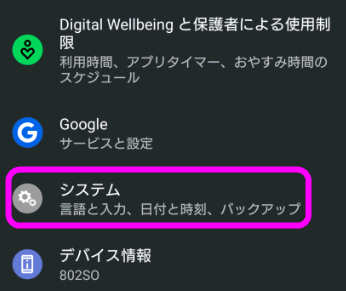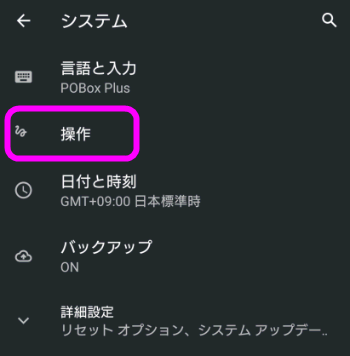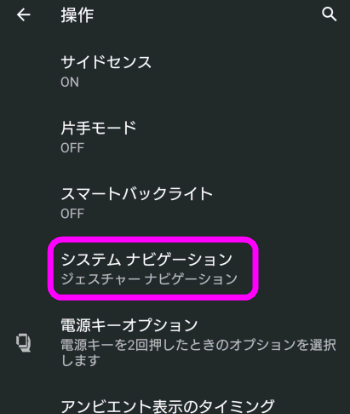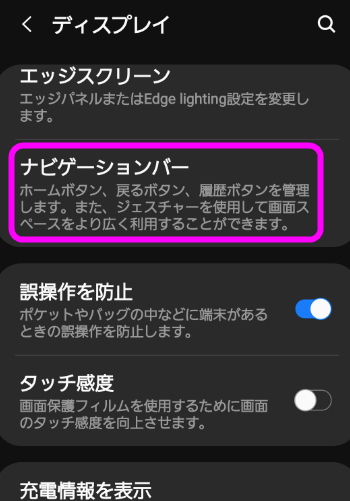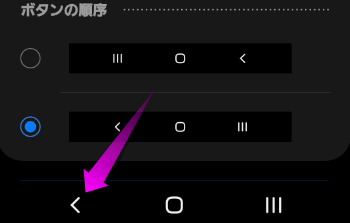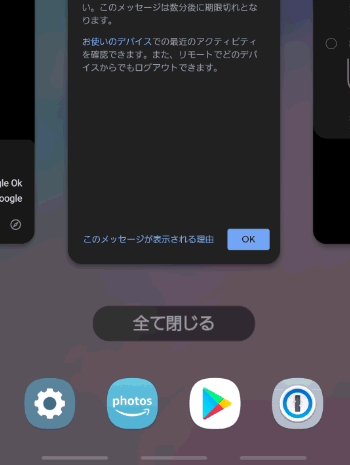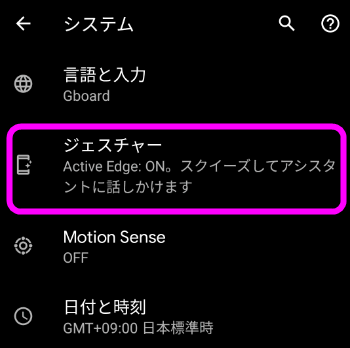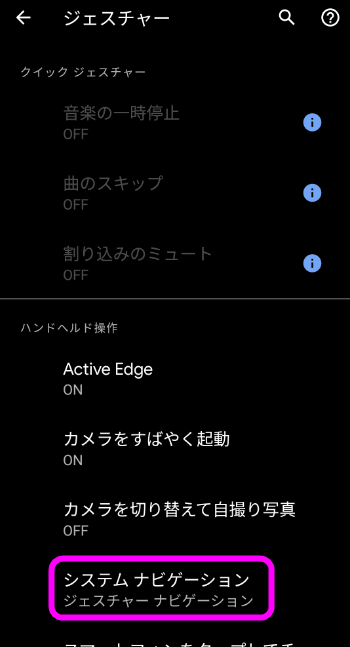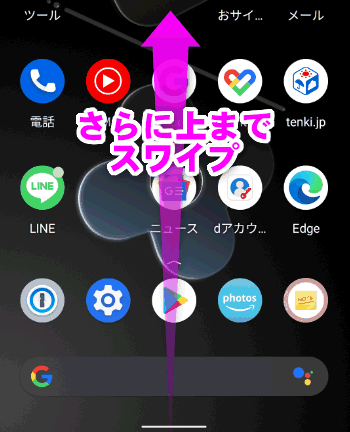スマホの戻るボタンを表示させるには
最終更新日 2021-04-18 17:59
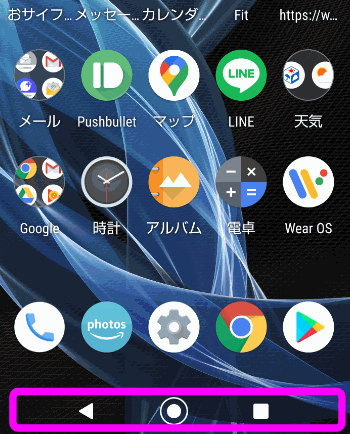 最新のAndroid OSでは、スマホの「戻る」ボタンや「ホーム」ボタン、「アプリ履歴」ボタンが表示されず、iPhoneのようにジェスチャーによる操作になりました。
最新のAndroid OSでは、スマホの「戻る」ボタンや「ホーム」ボタン、「アプリ履歴」ボタンが表示されず、iPhoneのようにジェスチャーによる操作になりました。
だんだんとアンドロイドもiPhone化しています。が、以前のスマホのように戻るボタンで操作したい人もいるかもしれません。
今回は最新のアンドロイドでも戻るボタンやホームボタンなどを表示させる方法を紹介します。
Sponsored Link
目次
スマホの消えた戻るボタンを表示させる方法
Andoroid 9以降 戻るボタンは廃止に
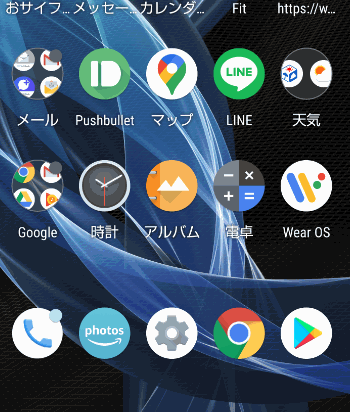 iPhoneとの違いの一つに、「戻るボタン」の存在がありましたが、最新のAndroidではiPhoneのようにジェスチャーで戻るを実現していて、「戻る」「ホーム」「アプリ履歴」のボタンがなくなってしまいました。
iPhoneとの違いの一つに、「戻るボタン」の存在がありましたが、最新のAndroidではiPhoneのようにジェスチャーで戻るを実現していて、「戻る」「ホーム」「アプリ履歴」のボタンがなくなってしまいました。
新しい操作の方法は、ジェスチャーナビゲーションによる操作の仕方を参考にしてください。
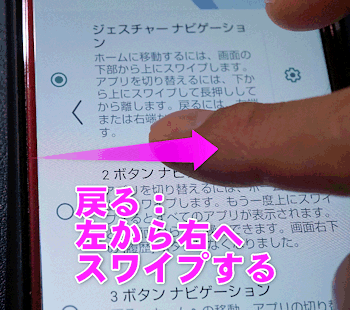 最新のAndroidで「戻る」には、画面左端から中心部へ向かってスワイプすると戻るボタンを押したときと同じ動作になります。
最新のAndroidで「戻る」には、画面左端から中心部へ向かってスワイプすると戻るボタンを押したときと同じ動作になります。
Xperiaの場合
 古い戻るボタンが表示されるようにするには、「3ボタン ナビゲーション」にチェックを入れます。
古い戻るボタンが表示されるようにするには、「3ボタン ナビゲーション」にチェックを入れます。
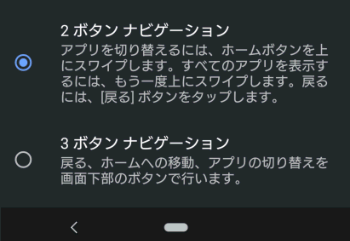 Xperiaには独自の「2ボタン ナビゲーション」というのもあって、こちらは「アプリ履歴」を削除したナビゲーションになります。
Xperiaには独自の「2ボタン ナビゲーション」というのもあって、こちらは「アプリ履歴」を削除したナビゲーションになります。
Xperiaのデフォルトはこの「2ボタンナビゲーション」っぽい。
さらに上にスワイプすると、アプリ一覧が表示されます。
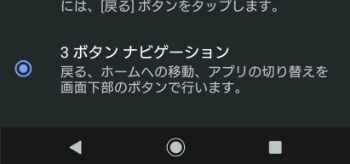 「3ボタン ナビゲーション」にチェックを入れると、古いアンドロイドのように3つボタンになります。
「3ボタン ナビゲーション」にチェックを入れると、古いアンドロイドのように3つボタンになります。
Galaxyの場合
 Galaxyは独自の設定画面なので、場所が少し違います。
Galaxyは独自の設定画面なので、場所が少し違います。
![]() 設定を開き、「ディスプレイ」を開きます。
設定を開き、「ディスプレイ」を開きます。
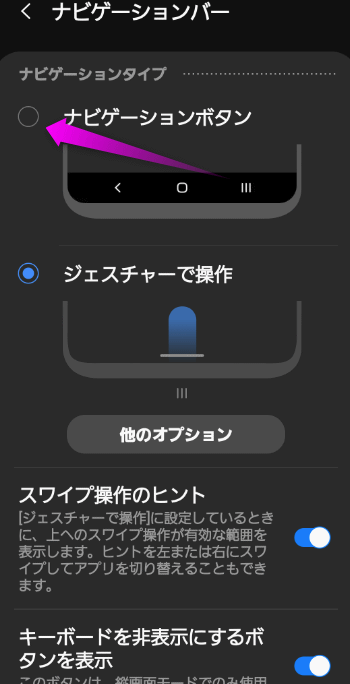 もし、戻るボタンなどを表示させたい場合は、「ナビゲーションボタン」にチェックを入れます。
もし、戻るボタンなどを表示させたい場合は、「ナビゲーションボタン」にチェックを入れます。
 Galaxyでは「戻るボタン」と「アプリ履歴ボタン」を左右入れ替えることが出来ます。
Galaxyでは「戻るボタン」と「アプリ履歴ボタン」を左右入れ替えることが出来ます。
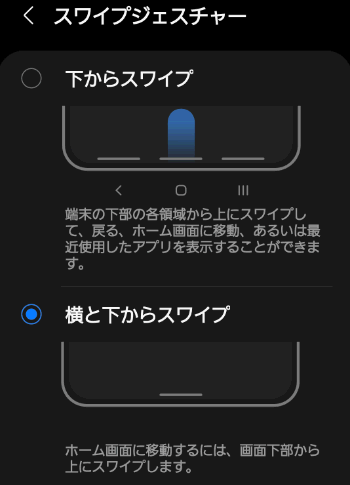 Galaxyには独自の「下からスワイプ」という選択肢もあります。
Galaxyには独自の「下からスワイプ」という選択肢もあります。
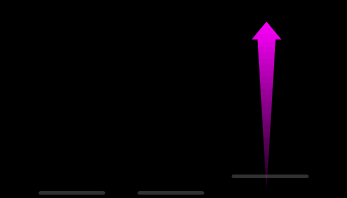 ボタンが薄っぺらくなり、上にスワイプで動作します。例えば右端の場合は・・・
ボタンが薄っぺらくなり、上にスワイプで動作します。例えば右端の場合は・・・
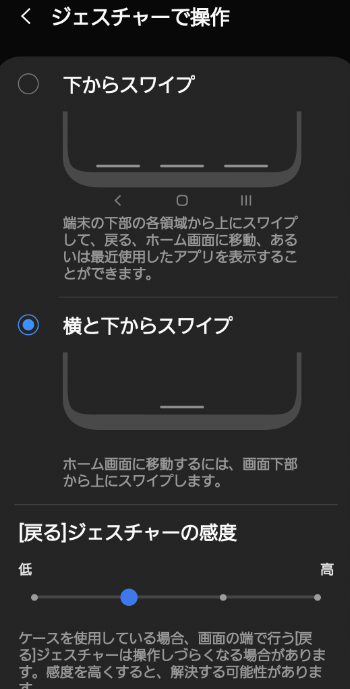 スワイプの感度を設定できます。
スワイプの感度を設定できます。
左から右にスワイプしても戻らない場合は、「戻るジェスチャーの感度」を設定してください。
Pixelの場合
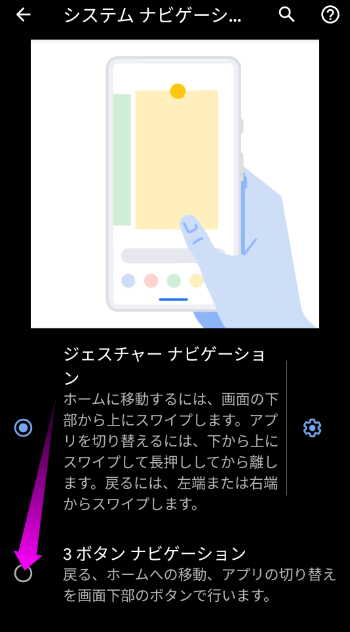 Pixelで戻るボタンを復活させるには、「3ボタン ナビゲーション」にチェックを入れます。
Pixelで戻るボタンを復活させるには、「3ボタン ナビゲーション」にチェックを入れます。
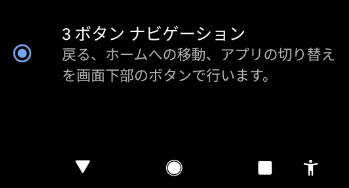 Pixelで「戻る」「ホーム」「アプリ履歴」のボタンが復活しました。なお、
Pixelで「戻る」「ホーム」「アプリ履歴」のボタンが復活しました。なお、
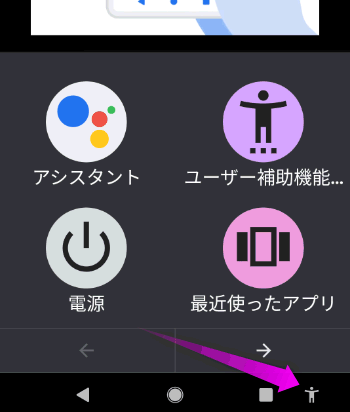 万歳のアイコンは「ユーザー補助操作」と言って、よく使う機能であろう一部の機能を呼び出すことが出来ます。
万歳のアイコンは「ユーザー補助操作」と言って、よく使う機能であろう一部の機能を呼び出すことが出来ます。
ジェスチャーナビゲーションによる操作の仕方
さて、このページでは最新のアンドロイドで「戻る」や「ホーム」ボタンを復元する方法を紹介しましたが、今後はなくなる可能性もあります。
なので新しいジェスチャーナビゲーションと呼ばれる、スワイプするだけで「戻る」「ホーム」「アプリ履歴」「アプリ一覧」が表示される機能になれておいた方がいいと思います。
以下は、ジェスチャーナビゲーションの使い方を紹介します。
ホームに戻る
 ホームボタンをタップした時と同じように、ホーム画面に戻るジェスチャーは、画面下端から上に軽くスワイプします。
ホームボタンをタップした時と同じように、ホーム画面に戻るジェスチャーは、画面下端から上に軽くスワイプします。
あまり上の方までスワイプするとあとで紹介する「アプリ履歴」が表示されてしまいます。
アプリ履歴を表示
アプリ一覧
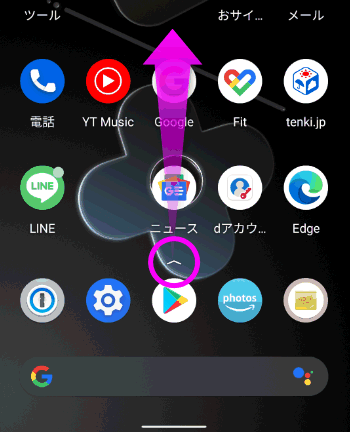 そのスマホにインストールされたアプリ一覧を表示させるには、丸で囲った部分にある三角のようなアイコンの部分あたりから上に向かってスワイプします。
そのスマホにインストールされたアプリ一覧を表示させるには、丸で囲った部分にある三角のようなアイコンの部分あたりから上に向かってスワイプします。
関連ページ
- スマホのホーム画面のデザインを変更するには
- Android 10へアップグレード
- スマホのホームボタンが消えた!?解決策は
- OK Googleが使えない?Googleアシスタントをオンにするには
- Andorid 開発者向けオプションを表示させるには
- スマホ(アンドロイド)のバックアップ方法
- Galaxyのホーム画面を変更する
- Galaxy ロック画面の通知を表示させるには
- Galaxyの壁紙・アイコン・テーマを元に戻すには
最終更新日 2021-04-18 17:59
Sponsord Link
![]() 最終更新日 2021-04-18 17:59 / 投稿日:2021-04-18
|
最終更新日 2021-04-18 17:59 / 投稿日:2021-04-18
| ![]() |
| ![]() |
| ![]()